Arduino - Tastenzähler - OLED
In diesem Tutorial werden wir Arduino verwenden:
- Zähle, wie oft eine Taste gedrückt wird.
- Zeige die Zählzahl auf dem OLED-Display an.
- Richte den Zählwert auf dem OLED-Display automatisch vertikal und horizontal zentriert aus.
In diesem Tutorial wird der Taster ebenfalls entprellt, ohne die delay()-Funktion zu verwenden. Siehe Warum benötigen wir Entprellung?
Erforderliche Hardware
Oder Sie können die folgenden Kits kaufen:
| 1 | × | DIYables STEM V3 Starter-Kit (Arduino enthalten) | |
| 1 | × | DIYables Sensor-Kit (30 Sensoren/Displays) | |
| 1 | × | DIYables Sensor-Kit (18 Sensoren/Displays) |
Über OLED und Knopf
Wenn Sie nichts über OLED und Taster wissen (Pinbelegung, Funktionsweise, Programmierung ...), informieren Sie sich in den folgenden Tutorials darüber:
Verdrahtungsdiagramm
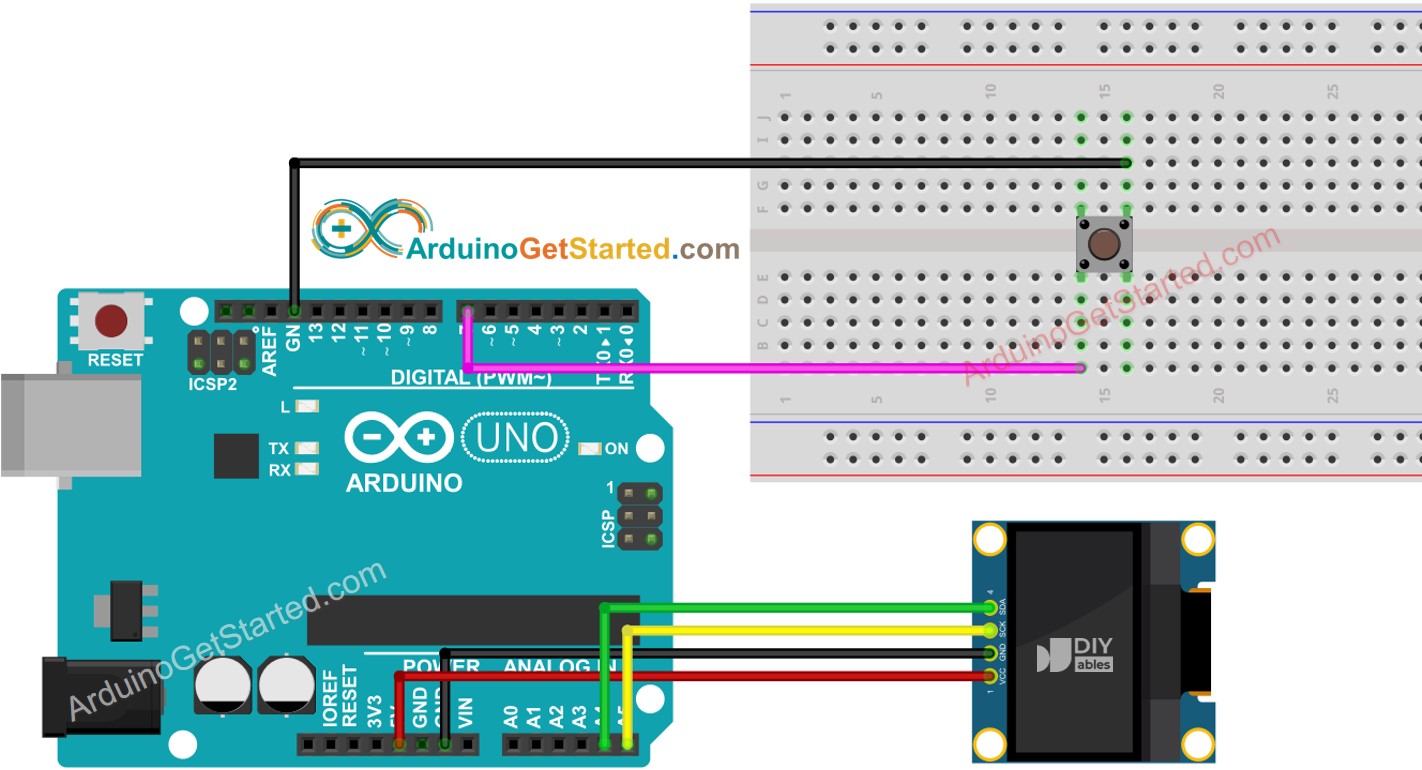
Dieses Bild wurde mit Fritzing erstellt. Klicken Sie, um das Bild zu vergrößern.
Arduino-Code - Anzeige der Tastenzahl auf dem OLED-Display
Schnelle Schritte
- Gehen Sie zum Bibliotheken-Symbol in der linken Seitenleiste der Arduino IDE.
- Suchen Sie “ezButton”, und finden Sie dann die Button-Bibliothek von ArduinoGetStarted
- Klicken Sie auf die Install-Schaltfläche, um die ezButton-Bibliothek zu installieren.
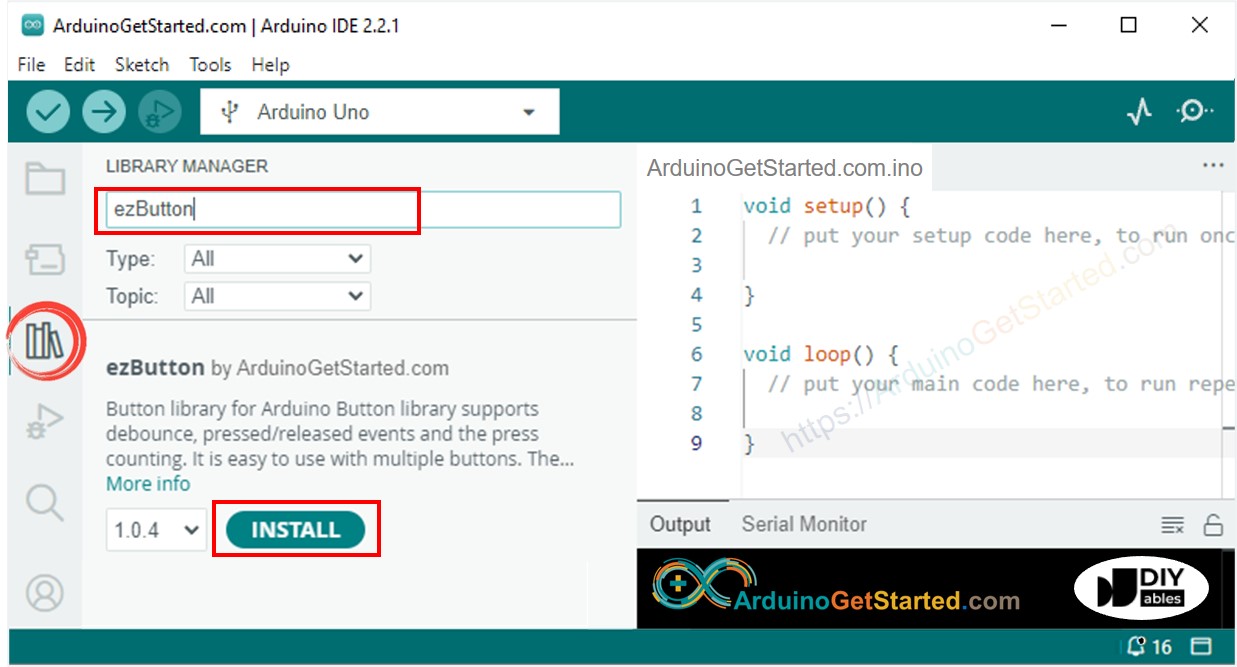
- Suchen Sie nach „SSD1306“, dann finden Sie die SSD1306-Bibliothek von Adafruit.
- Klicken Sie auf die Schaltfläche Installieren, um die Bibliothek zu installieren.
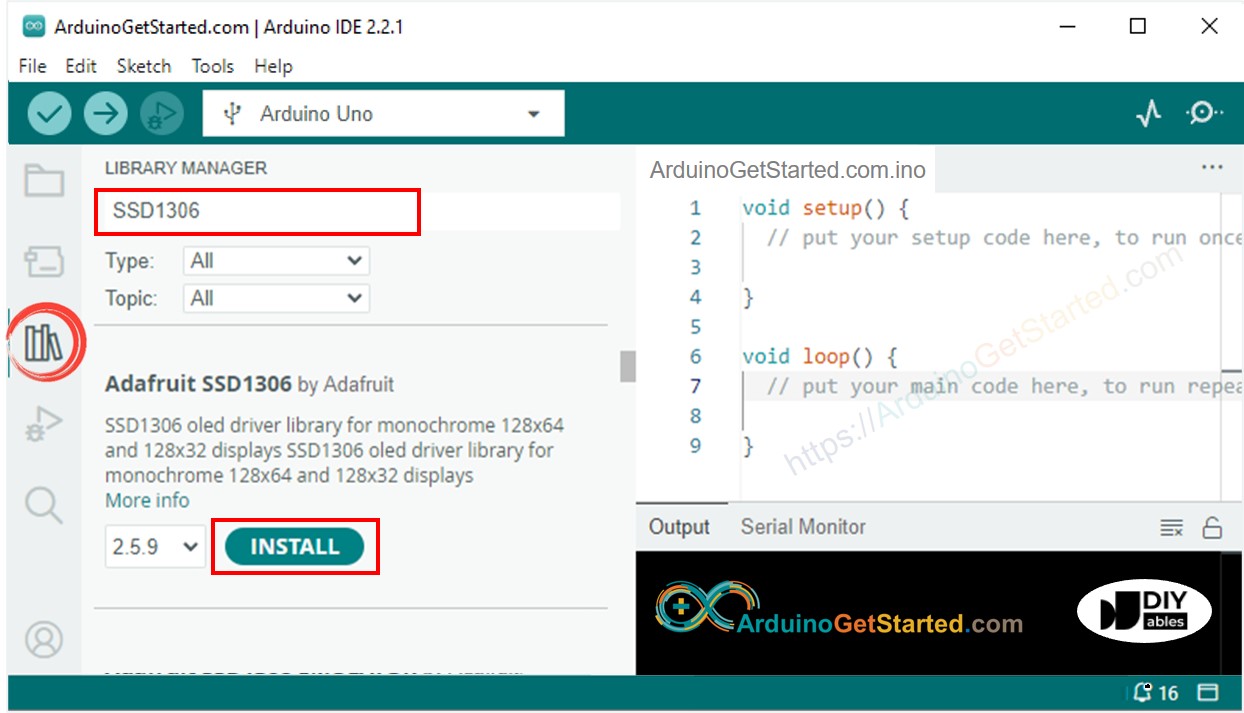
- Sie werden aufgefordert, einige weitere Bibliotheksabhängigkeiten zu installieren
- Klicken Sie auf die Schaltfläche Alle installieren, um alle Bibliotheksabhängigkeiten zu installieren
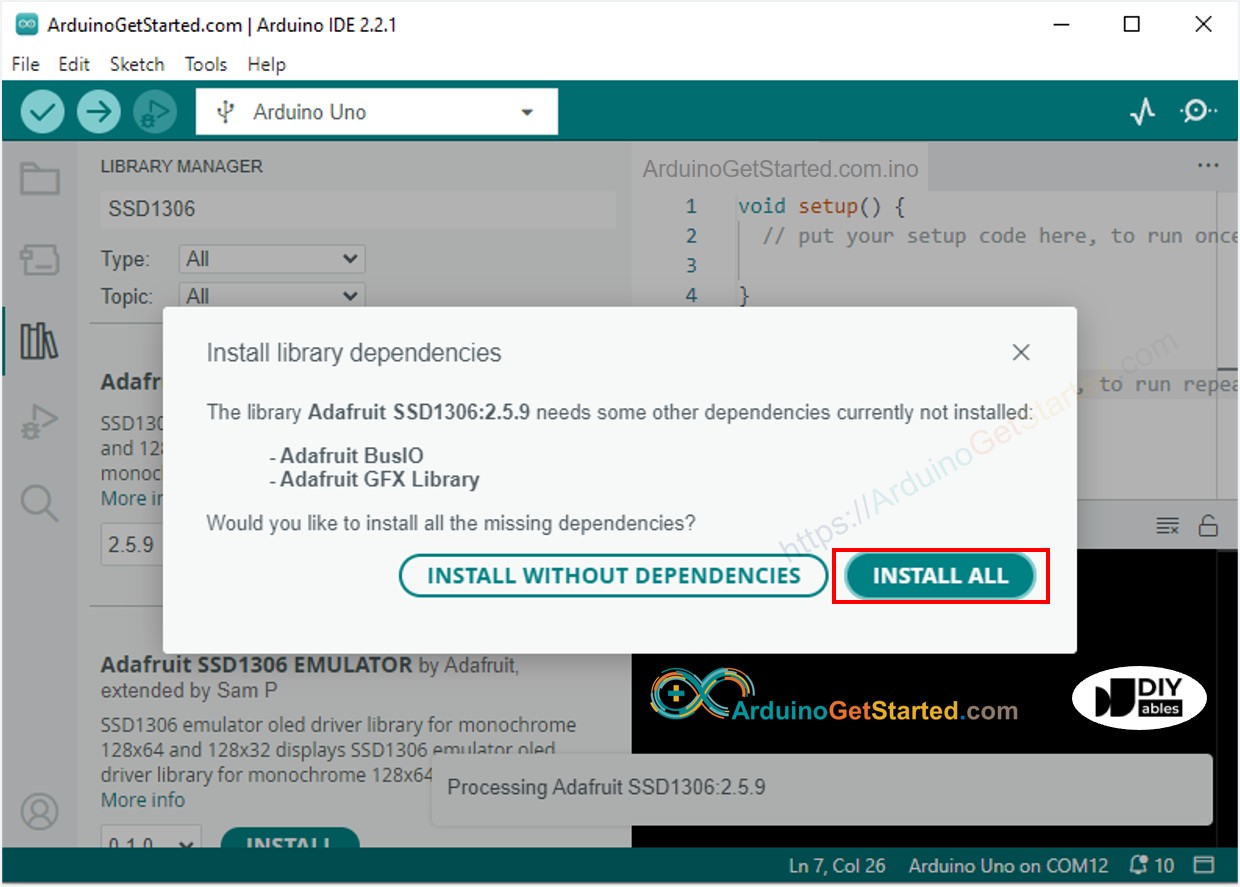
- Kopiere den obigen Code und öffne ihn mit der Arduino IDE
- Klicke in der Arduino IDE auf die Upload-Schaltfläche, um den Code auf den Arduino hochzuladen.
- Drücke den Knopf mehrmals
- Sieh, wie sich die Zählzahl auf dem OLED ändert
Der obige Code zeigt lediglich die Anzahl der Tastendrücke oben links an. Lass uns den Code ändern, damit er zentriert wird!
Arduino-Code - Vertikale und horizontale Zentrierung auf dem OLED
※ Notiz:
Der obige Code zentriert den Text automatisch sowohl horizontal als auch vertikal auf dem OLED-Display. Siehe Wie man Text auf dem OLED vertikal und horizontal zentriert für weitere Details.
Video Tutorial
Wir erwägen die Erstellung von Video-Tutorials. Wenn Sie Video-Tutorials für wichtig halten, abonnieren Sie bitte unseren YouTube-Kanal , um uns zu motivieren, die Videos zu erstellen.
